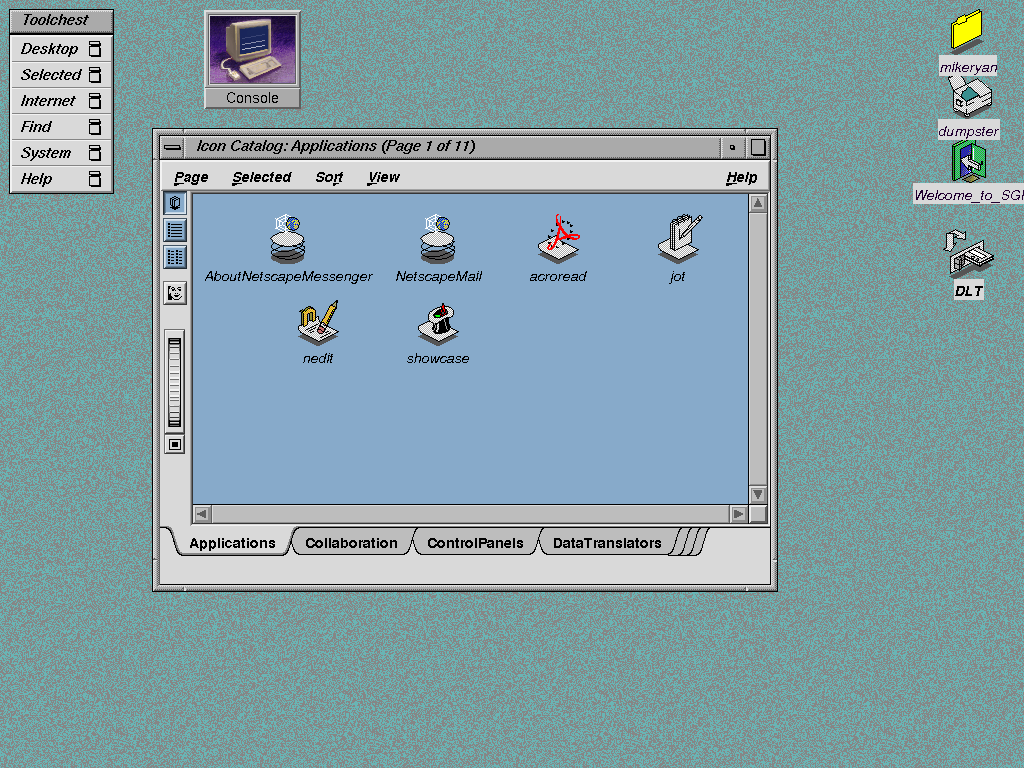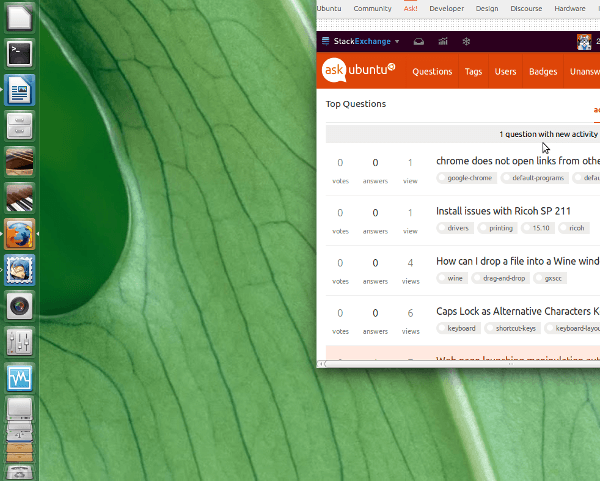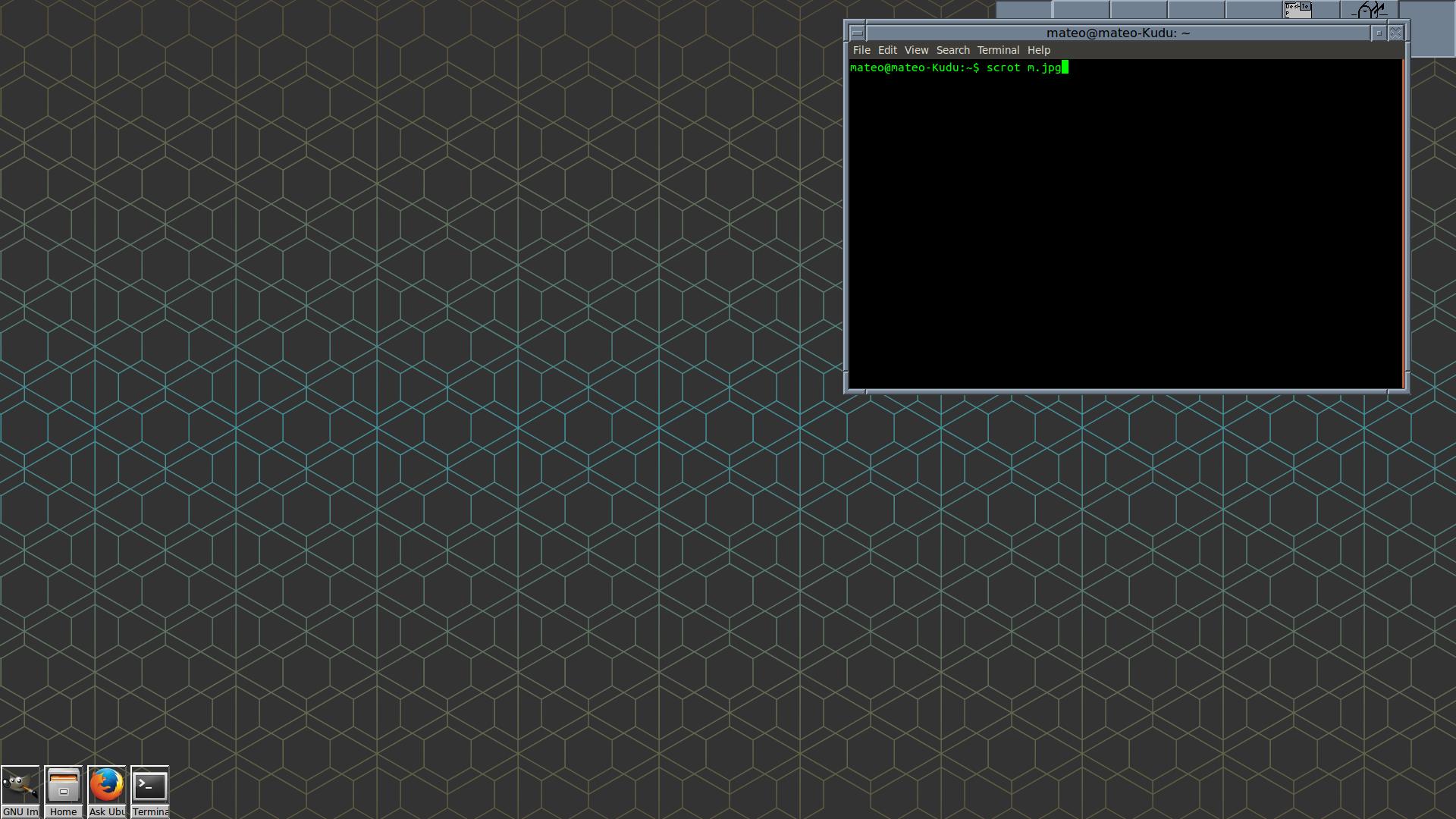Могу ли я свернуть окно в окно на Unity?
На 4Dwm Irix была возможность свернуть окна в коробку (в отличие от панели задач, используемой современными оконными менеджерами). Я видел это также на старом HPUX.
Смотрите квадрат "консоли" на связанном изображении:
Возможно ли добиться этого в Ubuntu, либо с помощью плагина, либо с помощью какого-нибудь оконного менеджера, кроме Unity?
2 ответа
К моему собственному удивлению, это работает довольно хорошо, пока у вас не слишком много других вещей на рабочем столе.
Я работал с ним некоторое время, и это кажется странной, но, как ни странно, хорошей альтернативой частым переключениям рабочего пространства. Освежающий за свою простоту.
На практике
Решение на самом деле в значительной степени то, что вы описываете:
Нажатие комбинации клавиш приведет к "окну" окна на вашем рабочем столе из окна:
в иконку с внешним видом приложения:
Дважды щелкните значок, и окно снова появится, и значок исчезнет.
Как это устроено
Рассказ (объяснение):
При нажатии сочетания клавиш скрипт вызывается с аргументом
box:windowbox boxСценарий тогда:
- читает идентификатор окна переднего окна
- проверяет, является ли это "нормальным" окном (например, вы не захотите удалить свой рабочий стол)
- Ищет имя процесса приложения, владеющего окном.
- Ищет соответствующий значок в соответствующем приложении
.desktopфайл в/usr/share/applications создает уникальное имя
.desktopфайл, сExec=строка, которая вызывает скрипт (при двойном щелчке) с аргументомshow:windowbox show
.desktop file добавит ряд дополнительных аргументов аргументов, таких как идентификатор окна, (file-) имя .desktop файл.
Впоследствии:
.desktopЗатем файл становится исполняемым, чтобы сделать его объектом двойного щелчка.Когда
.desktopфайл дважды щелкнул, окно (пере) отображается,.desktopфайл удален с вашего рабочего стола.
Как настроить
Как и практически всегда, когда вы хотите поиграть с окнами, сценарий требует
wmctrlа такжеxdotool:sudo apt-get install xdotool wmctrl- Создать каталог
~/bin(~обозначает ваш домашний каталог) Скопируйте приведенный ниже скрипт в пустой файл и сохраните его как
windowbox(без расширения) в~/bin,#!/usr/bin/env python3 import subprocess import sys import os # --- On Unity, there is a (y-wise) deviation in window placement # set to zero for other window managers deviation = 28 # --- args = sys.argv[1:] get = lambda cmd: subprocess.check_output(cmd).decode("utf-8").strip() def find_dtop(): # get the localized path to the Desktop folder home = os.environ["HOME"] dr_file = home+"/.config/user-dirs.dirs" return [home+"/"+ l.split("/")[-1].strip() \ for l in open(dr_file).readlines() \ if l.startswith("XDG_DESKTOP_DIR=")][0].replace('"', "") def check_windowtype(w_id): # check the type of window; only unmap "NORMAL" windows return "_NET_WM_WINDOW_TYPE_NORMAL" in get(["xprop", "-id", w_id]) def get_process(w_id): # get the name of the process, owning the window and window x/y position w_list = get(["wmctrl", "-lpG"]).splitlines() pid = [l for l in w_list if w_id in l][0].split() proc = get(["ps", "-p", pid[2], "-o", "comm="]) xy = (" ").join(pid[3:5]) return (proc, xy) def read_f(f, string, proc): # search for a possible match in a targeted .desktop file try: with open(f) as read: for l in read: if all([l.startswith(string), proc in l]): in_f = True break else: in_f = False except: in_f = False return in_f def get_icon(proc, w_name): # search appropriate icon in /usr/share/applications exceptions = [item for item in [ ["soffice", "libreoffice-main"], ["gnome-terminal", "utilities-terminal"], ["nautilus", "folder"], ] if item[0] in proc] if exceptions: if exceptions == [["soffice", "libreoffice-main"]]: loffice = [ ["Calc", "libreoffice-calc"], ["Writer", "libreoffice-writer"], ["Base", "libreoffice-base"], ["Draw", "libreoffice-draw"], ["Impress", "libreoffice-impress"], ] match = [m[1] for m in loffice if m[0] in w_name] if match: return match[0] else: return exceptions[0][1] else: return exceptions[0][1] else: default = "/usr/share/applications" dtfiles = [default+"/"+f for f in os.listdir(default)] for f in dtfiles: if read_f(f, "Exec=", proc) == True: for l in open(f).readlines(): if l.startswith("Icon="): icon = l.replace("Icon=", "").strip() print(f) break break return icon def create_name(): # create unique (file-) name for boxed window n = 1 while True: name = dtop+"/"+"boxed_"+str(n)+".desktop" if os.path.exists(name): n += 1 else: break return name def convert_wid(w_id): # convert window- id, xdotool format, into wmctrl format w_id = hex(int(w_id)) return w_id[:2]+(10-len(w_id))*"0"+w_id[2:] def create_icon(w_id, w_name, icon, pos): # create the launcher, representing the boxed window boxedwindow = create_name() f_content =[ "[Desktop Entry]", "Name=[WINDOW] "+w_name, "Exec=windowbox show "+w_id+" '"+boxedwindow+"' "+pos, "Icon="+icon, "Type=Application", ] if icon == "generic": f_content.pop(3) with open(boxedwindow, "wt") as boxed: for l in f_content: boxed.write(l+"\n") command = "chmod +x "+"'"+boxedwindow+"'" subprocess.call(["/bin/bash", "-c", command]) if args[0] == "box": dtop = find_dtop() w_id = convert_wid(get(["xdotool", "getactivewindow"])) w_name = get(["xdotool", "getwindowname", w_id]) if check_windowtype(w_id) == True: procdata = get_process(w_id) procname = procdata[0] icon = get_icon(procname, w_name); icon = icon if icon != None else "generic" create_icon(w_id, w_name, icon, procdata[1]) subprocess.call(["xdotool", "windowunmap", w_id]) elif args[0] == "show": w_id = args[1] subprocess.call(["xdotool", "windowmap", w_id]) subprocess.call(["xdotool", "windowmove", "--sync", w_id, args[3], str(int(args[4])-deviation)]) os.remove(args[2])Сделайте скрипт исполняемым
- Чтобы вновь созданный каталог "всплывал" в
$PATH, либо выйдите / войдите, либо запуститеsource ~/.profile(из окна терминала) Тест - запустить скрипт из окна терминала командой:
windowbox boxОкно должно исчезнуть, на рабочем столе должно появиться "коробочное" окно.
Если все работает нормально, добавьте следующую команду для сочетания клавиш: выберите значок шестеренки в правом верхнем углу экрана:
Перейдите в " Настройки системы" → " Клавиатура" → " Ярлыки" → " Пользовательские ярлыки". Нажмите + и добавьте команду:
windowbox box
Это должно сделать это.
Важная заметка
Скрипт использует xdotool "s windowunmap сделать окно невидимым. Созданная "коробка" (иконка) на вашем рабочем столе - это единственные "ворота" в скрытое окно. Другими словами: не удаляйте файлы рабочего стола вручную. Окно будет потеряно навсегда, если вы это сделаете.
Работа, которую нужно сделать [править 20-12: сделано ]
Скрипт все еще может использовать некоторые уточнения:
- Геометрия окна не восстанавливается по определению. Можно исправить очень хорошо, но я думал, что покажу вам первый результат.
- В большинстве случаев окно в штучной упаковке имеет правильную иконку. Функция
get_process(w_id)мог бы использовать некоторое улучшение как бы то ни было. Если процесс не найден как команда в/usr/share/applicationsфайл имеет общий значок.
Предоставление значкам в штучной упаковке другого размера, чем другие значки
Сценарий называет созданный .desktop файлы всегда boxed_1.desktop, boxed_2.desktop и т.д., в зависимости от "доступного" имени на момент создания (имена файлов, а не отображаемое имя).
Вы можете изменить размер файлов (в общем), щелкнув правой кнопкой мыши> размер значка. Хорошей новостью является то, что если вы удалите файл и создадите его заново, размер запоминается. Даже если вы создадите файл снова после перезагрузки. Это означает, что если вы когда-нибудь изменили размер окон в штучной упаковке (например, 1-5), они всегда будут иметь одинаковый размер, когда вы (скрипт) создадите их снова!
Вы можете использовать fvwm для достижения этой цели.
Установите fvwm:
sudo apt-get update sudo apt-get install fvwmНайдите их, которые используют функцию iconify - здесь их несколько: http://www.jmcunx.com/fvwm_theme.html Некоторые из них похожи на снимок экрана, который вы показываете.
Скопируйте текст темы, затем перейдите к
~/.fvwm/(сначала показать скрытые файлы), затем создать файл.fvwm2rcОткройте этот файл в текстовом редакторе (например, gedit) и вставьте в него текст темы.
Перезагрузите компьютер, выберите fvwm и войдите.